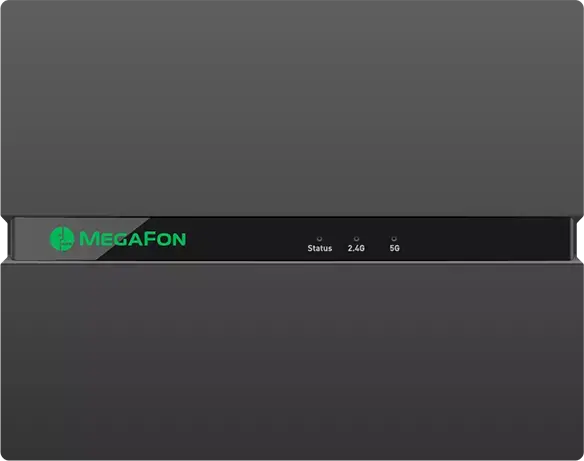- Что такое VoWiFi и как это настроить?
- Тарифы МегаФон для Wi-Fi роутера в России
- Тарифы
- Оборудование
- Роутер FR100-1
- Роутер FR1000-1
- Особенности тарифов МегаФон
- Как подключить домашний интернет МегаФон: пошаговая инструкция
- Wi-Fi роутеры МегаФон в России
- Как выбрать Вай-Фай роутеры от МегаФон
- Как заказать и подключить Wi-Fi роутеры МегаФон (маршрутизаторы)
- Как настроить Wi‑Fi роутер?
Что такое VoWiFi и как это настроить?
VoWiFi, или Voice over Wi‑Fi, — это технология звонков через интернет. Она использует Wi‑Fi‑роутер как базовую станцию для звонков и улучшает качество звука:
- там, где плохо ловит сеть;
- на верхних и цокольных этажах зданий;
- в новых ЖК и районах с плотной застройкой;
- в домах, окружённых лесопарковой зоной.
VoWiFi работает в зоне действия Wi‑Fi‑роутера. При выходе из зоны Wi‑Fi вы будете автоматически звонить и принимать звонки в доступной мобильной сети 2G, 3G или LTE.
Где доступна технология
VoWiFi доступна всем абонентам МегаФона в зоне действия Wi‑Fi.
Как оплачиваются звонки с использованием VoWiFi
Использование технологии не влияет на стоимость. Звонки по VoWiFi расходуют минуты из пакетов по тарифу или оплачиваются по условиям тарифа как звонки из Домашнего региона, в том числе на городские номера. Даже когда вы находитесь в роуминге. Домашний регион — субъект Российской Федерации, на территории которого вы заключили договор об оказании услуг связи.
Какие смартфоны поддерживают
Ознакомьтесь со списком устройств с поддержкой VoWiFi. Некоторые интернет‑провайдеры могут блокировать технологию в конкретных Wi‑Fi‑сетях.
Как проверить, работает ли технология
Если при подключении к Wi‑Fi вы видите в строке состояния: на iOS надпись «MegaFon — Wi‑Fi», а на Android значок Wi‑Fi с телефонной трубкой, то вы используете VoWiFi.
Посмотрите видео — в нём подробно рассказываем и показываем, как включить технологию VoWiFi в смартфонах Apple, Samsung, Xiaomi и HUAWEI.
Воспользуйтесь инструкцией для вашего смартфона:
- Apple: Настройки → Сотовая связь → Вызовы по Wi‑Fi → Включить.
- HUAWEI: Настройки → Мобильная сеть → Мобильная передача данных → Wi‑Fi‑вызовы → Включить.
- Xiaomi: Настройки → SIM‑карты и мобильные сети → Вызовы через Wi‑Fi → Включить.
- Samsung: Настройки → Подключение → Вызовы по Wi‑Fi → Включить.
- realme: Настройки → Мобильная сеть → SIM МегаФон → Звонки через Wi‑Fi → Включить.
- Tecno: Настройки → Настройка SIM‑карты и сети → SIM МегаФон → Звонки по Wi‑Fi → Включить
- HONOR: Настройки → Мобильная сеть → Wi‑Fi‑вызовы → Включить.
- Vivo: Настройки → Сеть и интернет → SIM‑карта и мобильная сеть → SIM МегаФон → Звонки по Wi‑Fi → Включить.
- Itel: Настройки → Сеть и интернет → Мобильная сеть → Звонки по Wi‑Fi → Включить.
- Oppo: Настройки → Сеть и интернет → SIM‑карта и мобильная сеть → SIM МегаФон → Звонки по Wi‑Fi → Включить.
- Infinix: Настройки → SIM и мобильный интернет → SIM МегаФон → Звонки по Wi‑Fi → Включить.
- Nokia: Настройки → Сеть и интернет → Мобильная сеть → Звонки по Wi‑Fi → Включить.
Тарифы МегаФон для Wi-Fi роутера в России
Подключайтесь к интернету через Wi‑Fi без скачков и перебоев!
Всё просто — выберите оптимальный тариф и отправьте заявку.
Тарифы
Оборудование
Роутер FR100-1
Мощный Wi-Fi-роутер для стабильного интернета в любом уголке вашего дома. Привезем и настроим бесплатно.
Роутер FR1000-1
Высокоскоростной Wi‑Fi‑роутер для стабильного интернета. Ловит по всему дому. Бесплатная доставка и настройка.
Выгодные тарифы на интернет МегаФон с wifi созданы специально, чтобы абоненты не переплачивали за услуги провайдера. Пользуйтесь скоростным домашним интернетом без ограничений, а МегаФон позаботится об экономии вашего семейного бюджета!
Особенности тарифов МегаФон
- у домашнего интернета нет лимитов (можно бесконечно смотреть фильмы, скачивать музыку, играть в экшены, платформеры, шутеры)
- скорость передачи данных остается стабильной в любое время суток (100-500 Мбит/с)
- для оплаты услуг даже не обязательно выходить из дома (достаточно ввести нужные реквизиты в мобильном банке или внести деньги на счет через личный кaбинeт на сайте)
Все тарифы для роутера МегаФон в России многофункциональны. К маршрутизатору можно подключить сразу несколько устройств: компьютер, ноутбук, смартфоны. Теперь домочадцам не придется спорить, чья очередь скачивать игру или смотреть сериал. Даже при одновременном подключении разных пользователей интернет будет летать, а контент — быстро загружаться.
Чтобы интернет тарифы для роутера МегаФон с Wi‑Fi работали по максимуму, рекомендуется использовать оборудование провайдера: оно отвечает всем техническим требованиям. Маршрутизатор можно взять в аренду или приобрести по доступной цене. Мощные роутеры обеспечат надежный сигнал по всей квартире. Им не страшны помехи от соседских устройств. При необходимости, просто переключитесь на другой, более свободный диапазон и продолжайте серфить на высокой скорости.
Как подключить домашний интернет МегаФон: пошаговая инструкция
Чтобы подключить тарифы на безлимитный интернет МегаФон для роутера wifi, действуйте по следующей инструкции (для всех тарифных планов алгоритм действий одинаковый):
- Определитесь, какая скорость интернета вам нужна для решения повседневных задач. Почитайте подробное описание: в карточке указаны условия перехода с другого тарифа
- Нажмите кнопку «Подключить». Поставьте галочку, если роутер вам тоже нужен. Отправить заявку можно в любое время суток
- Заполните анкету. Укажите адрес, куда хотите провести интернет, номер телефона и свое имя. Информация нужна, чтобы менеджер мог сразу проверить, подведен ли к вашему дому оптоволоконный кабель провайдера.
- Дождитесь звонка от оператора. Специалист объяснит, возможно ли подключение домашнего интернета по вашему адресу. Если да, остается согласовать дату и время. Ожидание обычно составляет не более 2-3 дней
- В назначенный день вам позвонят и напомнят о визите монтажника. Обеспечьте мастеру доступ в квартиру
- За пару часов специалист заведет в квартиру, установит и настроит маршрутизатор
- Начинайте пользоваться услугами связи! Чтобы подключить домашний интернет через вай-фай роутер МегаФон к смартфону, ноутбуку или компьютеру, введите на устройстве пароль от маршрутизатора. Пароль и логин обычно указывают в договоре. Но вы можете изменить настройки и придумать собственную комбинацию символов
Обратите внимание: на некоторые тарифы действуют выгодные скидки! Поэтому сейчас у абонентов есть отличная возможность подключить тарифы МегаФон с вай-фай на безлимитный интернет по сниженной цене.
Хотите активировать дополнительные услуги? Уточните у оператора в момент подачи заявки: есть ли предложения с цифровым телевидением, мобильной связью, видеонаблюдением и другими видами сервиса. Вам расскажут об условиях работы и ознакомят с ценами.
Wi-Fi роутеры МегаФон в России
Wi-Fi роутеры МегаФон в России помогли десяткам тысяч клиентам освободить дом от лишних проводов и получить максимальный доступ без ограничений во всемирную паутину. Создайте собственную домашнюю сеть и подключите к сети Internet компьютеры, ноутбуки, смартфоны и умные устройства. Каждый член семьи получит возможность пользоваться интернетом по своему усмотрению! Больше не придется расходовать мобильный трафик: беспроводная домашняя сеть обеспечит онлайн-контентом всех и каждого! Смотрите любимые фильмы всей семьей, проверяйте документы по работе, запускайте детям мультфильмы или загружайте интересные игры. WiFi роутеры МегаФон гарантируют высокоскоростной интернет без ограничений по времени. Стабильный сигнал не позволит прерваться фильму или игре в самый неподходящий момент! А зоны покрытия хватит на всю квартиру: не отказывайтесь от интернета на кухне, в прихожей или спальне! Портативные устройства можно взять с собой в путешествие или на дачу: не расставайтесь с онлайн-развлечениями вдалеке от дома.
Как выбрать Вай-Фай роутеры от МегаФон
Провайдер предлагает модели с разными техническими характеристиками. Можно заказать мощный маршрутизатор, который обеспечивает семью стабильной скоростью интернета до 100 мб/сек. Для любителей максимально погружаться во всемирную паутину подготовлена модель со скоростью до 1 Гбит/сек: играйте в игры, слушайте музыку и передавайте сообщения в мессенджерах без зависаний! Замедлений скорости для разных подключенных устройств не будет. Интернет роутеры МегаФон с Вай-Фай компактны и не займут много места на полке, отлично впишутся в любой интерьер. Максимально продуманный интерфейс и навигация устройства гарантируют простую и быструю настройку. Выбрать подходящую модель маршрутизатора помогут наши специалисты. Свяжитесь с нами, мы расскажем подробнее о каждом устройстве. В зависимости от количества пользователей, площади квартиры или дома и ваших ожиданий по скорости мы определим оптимальный вариант оборудования.
Как заказать и подключить Wi-Fi роутеры МегаФон (маршрутизаторы)
Выбрали подходящую для вашей семьи модель устройства? Не хотите тратить время на самостоятельную настройку? Наш специалист все сделает за вас! От вас требуется отправить заявку: указать адрес проживания и данные для связи (номер телефона и имя, фамилию и отчество). Мы свяжемся с вами, чтобы уточнить детали. Дату и время подключения и настройки выбираете вы: не нужно подстраиваться под нас, просто назовите удобный период для визита сотрудника. Для заключения договора посещать офис не обязательно, наш специалист возьмет договор с собой в обозначенный срок. От вас понадобится только паспорт. Сразу по окончании работ вы сможете оценить по достоинству возможности маршрутизатора. Купить роутер МегаФон для домашнего интернета можно по выгодной цене прямо сейчас. Если не хотите тратиться сразу, возьмете оборудование в аренду. Ежемесячные платежи будут включены в абонентскую плату тарифа и не повлияют на семейный бюджет.
Как настроить Wi‑Fi роутер?
Активный индикатор Wi‑Fi роутера поможет понять, подключён ли роутер к сети.
Цвет индикатора зависит от модели устройства и может быть:
- зелёным — если сигнал хороший;
- жёлтым — при нестабильном сигнале;
- красным или оранжевым — если нет соединения с интернетом.
Базовые настройки роутера
- Откройте любой браузер, введите один из IP‑адресов и нажмите Enter:
— 192.168.1.1;
— 192.168.0.1;
— 192.168.100.1;
— 192.168.50.1.
Если с помощью этих IP‑адресов открыть меню настроек маршрутизатора не получается, вы можете найти нужный адрес на нижней панели роутера или в его документации. Там же указаны логин и пароль, необходимые для входа в настройки.
Подключение к сети происходит автоматически — все сайты в браузере должны загружаться.
Если интернет пока не работает, настройте подключение вручную. Зайдите в раздел WAN или «Интернет» → укажите логин, пароль и сетевой протокол, например, PPPoE или L2TP.
Откройте раздел «Сеть Wi‑Fi» и установите:
— пароль с надёжным стандартом шифрования WPA2PSK;
— новое имя сети;
— стандарт передачи данных: 802.11ac или 802.11n;
— диапазон частоты: 2,4 ГГц и 5 ГГц.
Как открыть настройки Wi‑Fi роутера без компьютера
- Установите SIM‑карту в устройство.
- Включите на устройстве Wi‑Fi: Настройки → Wi‑Fi → Нажмите на переключатель справа. Устройство начнёт автоматический поиск доступных сетей.
- Подключитесь к нужной сети роутера — её название указано на устройстве или в инструкции.
- Введите пароль от Wi‑Fi, если он есть, и нажмите «Подключить». Обычно пароль указан на наклейке.
- Отключите на устройстве мобильный интернет.
- Откройте любой браузер.
- Введите в адресной строке IP‑адрес — 192.168.1.1 или 192.168.0.1.
- Введите имя пользователя и пароль — они указаны на наклейке или обратной стороне роутера. По умолчанию логин — admin, пароль — admin.
- Нажмите «Войти».
Как установить свой пароль от Wi‑Fi
При подключении на компьютере:
- Подключитесь к Wi‑Fi.
- Откройте любой браузер и введите в адресной строке IP-адрес: 192.168.1.1 или 192.168.0.1.
- Введите имя пользователя и пароль — они указаны на наклейке или обратной стороне роутера. По умолчанию логин — admin, пароль — admin.
- В настройках откройте вкладку Wireless → Wireless Security и убедитесь, что отмечен метод защиты WPA/WPA2 — Personal (Recommended).
- В выпадающем меню Version выберите WPA2‑PSK.
- В меню Encryption установите AES.
- В поле Wireless Password создайте пароль для защиты своей сети.
- Нажмите «Сохранить».
При подключении на смартфоне:
- Откройте Настройки → Wi‑Fi.
- Выберите из списка нужную сеть.
- Нажмите на неё и введите стандартный пароль.
- После подключения снова нажмите на вашу сеть Wi‑Fi, а после — «Забыть сеть» или «Удалить эту сеть».
- Придумайте и введите новый пароль.
Как изменить пароль от Wi‑Fi
- Откройте на устройстве любой браузер.
- Введите в адресной строке IP‑адрес: 192.168.1.1 или 192.168.0.1.
- Введите имя пользователя и пароль — они указаны на наклейке или обратной стороне роутера. По умолчанию логин — admin, пароль — admin. Если пароль не подходит, вспомните, на какой вы его поменяли.
- В меню слева выберите «Беспроводная сеть» или Wireless.
- Выберите пункт «Безопасность проводной сети» или Wireless Security.
- Укажите новый пароль в поле PSK Password — при этом должен быть выбран рекомендуемый тип аутентификации WPA2‑PSK.
- Сохраните настройки.